Win10文本文档双击打不开?保姆级修复教程来了!
时间:2025-06-23 18:00:02 193浏览 收藏
还在为Win10文本文档双击打不开而烦恼吗?别担心,本文将手把手教你快速解决这一问题!作为基础且常用的文本格式,文本文档在Win10系统中偶发无法打开的情况。本文针对“Windows 无法访问指定设备、路径或文件”的提示,提供简单有效的两步命令修复方案。只需以管理员权限启动“命令提示符”,依次输入并执行“ftype txtfile=%systemRoot%\system32\notepad.exe %1”和“assoc .txt=txtfile”两条命令,即可轻松恢复文本文档的正常打开功能。告别困扰,快速解决Win10文本文档打不开的问题!
当文本文档无法打开时,许多用户可能会感到困惑。尤其是在Windows 10系统中,如果遇到这种情况,可以参考以下方法来解决问题。
今天这篇文章将向大家讲解如何解决Windows 10系统中文本文档无法打开的问题。文本文档作为一种基础的文本格式,因其简单易用而受到广泛欢迎。然而,当您尝试打开文本文档时,如果发现它无法正常打开,可以按照以下步骤尝试修复。
解决Windows 10系统中文本文档双击无法打开的方法:
Windows 无法访问指定设备、路径或文件。你可能没有足够的权限访问该项目。

不用担心,解决方法其实非常简单,只需两步命令即可!
1、以管理员权限启动“命令提示符”。在Windows 10系统中,可以通过点击桌面左下角的“开始”菜单,然后右键选择“命令提示符(管理员)”;
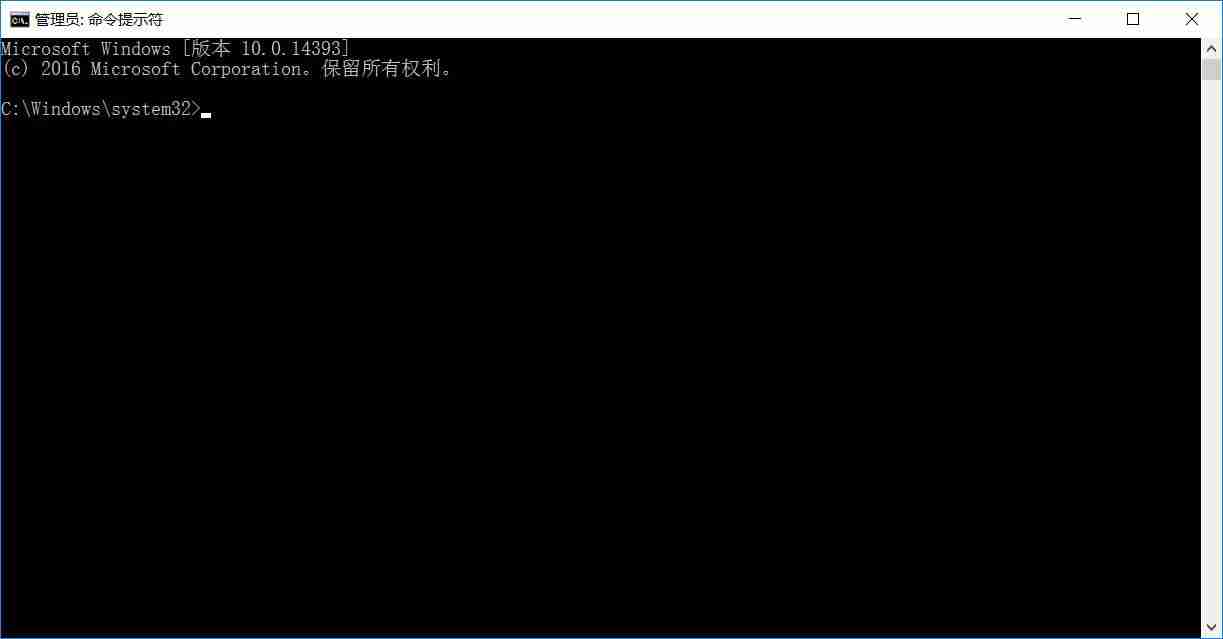
2、在“命令提示符”窗口中输入或复制以下命令并按回车键执行:“ftype txtfile=%systemRoot%\system32\notepad.exe %1”(注意不要包含双引号)。完成后,您可能会看到类似“txtfile=C:\WINDOWS\system32\notepad.exe %1”的反馈信息;
3、接着,在同一窗口中再次输入或复制以下命令并回车执行:“assoc .txt=txtfile”(同样不包含双引号),随后显示“.txt=txtfile”。此时,您可以关闭“命令提示符”,重新尝试打开文本文档,看看是否已恢复正常。
按照上述第2和第3步操作后,结果应如下面所示:
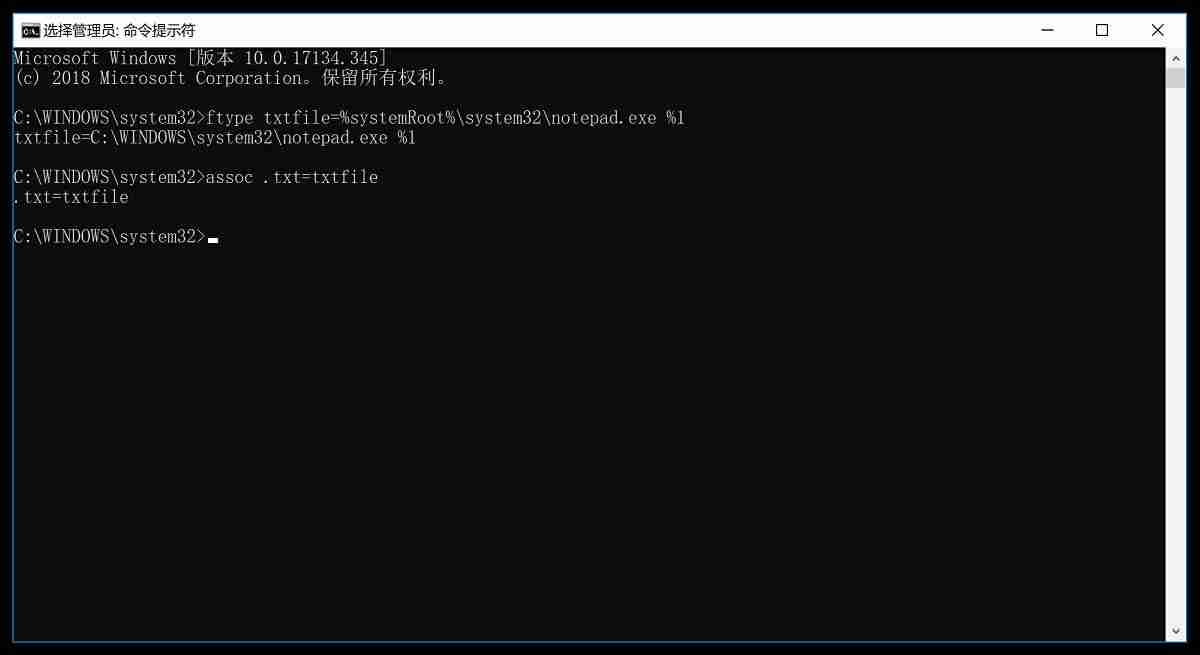
以上内容介绍了Windows 10系统中文本文档双击无法打开的解决办法。
终于介绍完啦!小伙伴们,这篇关于《Win10文本文档双击打不开?保姆级修复教程来了!》的介绍应该让你收获多多了吧!欢迎大家收藏或分享给更多需要学习的朋友吧~golang学习网公众号也会发布文章相关知识,快来关注吧!
-
501 收藏
-
501 收藏
-
501 收藏
-
501 收藏
-
501 收藏
-
414 收藏
-
219 收藏
-
111 收藏
-
130 收藏
-
491 收藏
-
320 收藏
-
403 收藏
-
461 收藏
-
265 收藏
-
210 收藏
-
182 收藏
-
465 收藏
-

- 前端进阶之JavaScript设计模式
- 设计模式是开发人员在软件开发过程中面临一般问题时的解决方案,代表了最佳的实践。本课程的主打内容包括JS常见设计模式以及具体应用场景,打造一站式知识长龙服务,适合有JS基础的同学学习。
- 立即学习 543次学习
-

- GO语言核心编程课程
- 本课程采用真实案例,全面具体可落地,从理论到实践,一步一步将GO核心编程技术、编程思想、底层实现融会贯通,使学习者贴近时代脉搏,做IT互联网时代的弄潮儿。
- 立即学习 516次学习
-

- 简单聊聊mysql8与网络通信
- 如有问题加微信:Le-studyg;在课程中,我们将首先介绍MySQL8的新特性,包括性能优化、安全增强、新数据类型等,帮助学生快速熟悉MySQL8的最新功能。接着,我们将深入解析MySQL的网络通信机制,包括协议、连接管理、数据传输等,让
- 立即学习 500次学习
-

- JavaScript正则表达式基础与实战
- 在任何一门编程语言中,正则表达式,都是一项重要的知识,它提供了高效的字符串匹配与捕获机制,可以极大的简化程序设计。
- 立即学习 487次学习
-

- 从零制作响应式网站—Grid布局
- 本系列教程将展示从零制作一个假想的网络科技公司官网,分为导航,轮播,关于我们,成功案例,服务流程,团队介绍,数据部分,公司动态,底部信息等内容区块。网站整体采用CSSGrid布局,支持响应式,有流畅过渡和展现动画。
- 立即学习 485次学习
